来源:小编 更新:2024-12-21 10:37:15
用手机看

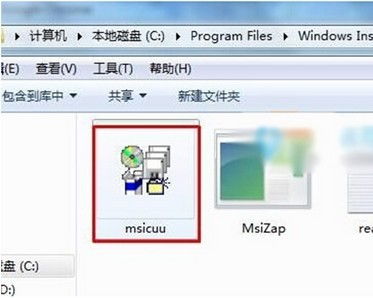

这是最常见的一种卸载方法,具体步骤如下:
点击桌面左下角的“开始”按钮,选择“控制面板”。
在控制面板中,点击“程序”或“程序和功能”。
在列表中找到 Skype,右键点击并选择“卸载”。
按照提示完成卸载过程。
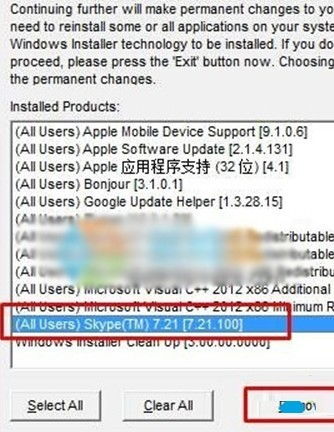
对于 Windows 10 和 11 用户,还可以通过设置应用来卸载 Skype:
点击“开始”按钮,然后选择“设置”。
在设置窗口中,选择“应用”。
在应用和功能中,找到 Skype,点击它。
选择“卸载”并确认。
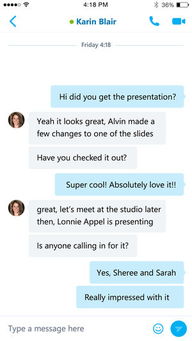
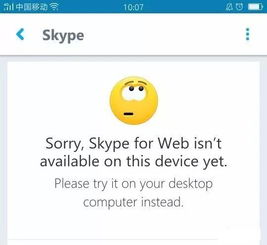
Revo Uninstaller 是一款功能强大的卸载工具,可以帮助您彻底卸载 Skype,并清理残留文件和注册表项。以下是使用 Revo Uninstaller 卸载 Skype 的步骤:
下载并安装 Revo Uninstaller。
打开 Revo Uninstaller,在列表中找到 Skype。
右键点击 Skype,选择“卸载”。
按照提示完成卸载过程。
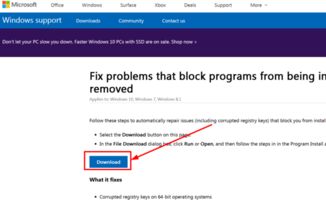
IObit Uninstaller 是一款简单易用的卸载工具,可以帮助您快速卸载 Skype。以下是使用 IObit Uninstaller 卸载 Skype 的步骤:
下载并安装 IObit Uninstaller。
打开 IObit Uninstaller,在列表中找到 Skype。
点击 Skype,然后点击“卸载”按钮。
按照提示完成卸载过程。
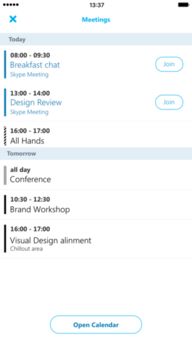
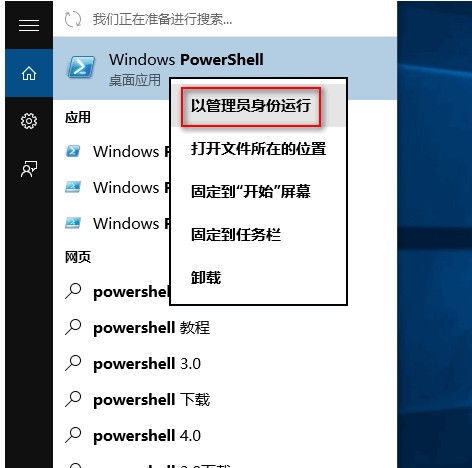
在 macOS 系统下,卸载 Skype 的步骤如下:
打开“应用程序”文件夹。
找到 Skype 应用程序,拖动它到“废纸篓”中。
在“废纸篓”中右键点击 Skype,选择“移至废纸篓”。
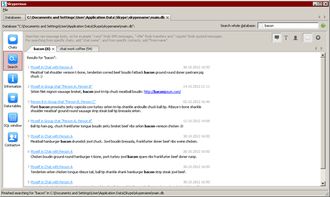
在 Linux 系统下,卸载 Skype 的步骤如下:
打开终端。
输入以下命令卸载 Skype:
sudo apt-get remove skype
sudo apt-get autoremove
通过以上方法,您可以在不同操作系统中轻松